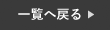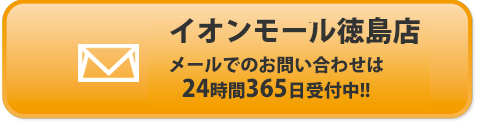最近では、メールや通常の電話を使わず、メッセージのやり取りは全てLINEで行なっている方が増えているようで、LINEの利用率が全世代で92.5%にも増えています。
メッセージアプリとしてLINEはとても便利ですが、メッセージのやり取りや電話以外にも沢山の便利機能があります。
今回は、LINEの豆知識 第1弾として、LINEの便利機能を2種類ご紹介してきますので、是非最後まで見ていただけると嬉しいです。
第1弾 LINE便利機能をご紹介!
今回ご紹介する便利機能は、Keepメモにトークや画像、動画の保存方法と、LINEで送られてきた画像の中の文字を自動で検出し、文字をコピーする方法についてお伝えします。
トークをKeepメモに保存
まず初めに、トークをKeepメモに保存する方法についてご説明していきます。
Keepメモに保存できる内容は、トークのみならず、画像や動画、ファイルまで保存することが可能です。
例えば、大切なメッセージを見返したい時に、わざわざトーク履歴から探し直すのはとても面倒ですよね?
そんな時にこの機能を使うと、わざわざ見返すことなく、すぐにトークを確認することが出来るのでとても便利です。
❶まず初めに、保存したいトークの上を長押しします。
❷続いて、【Keep】を選択して下さい。
❸最後に、保存したいトークにチェックを入れ、下の【保存】を押せば完了です。

画像の文字を自動検出する機能
続いて、LINEで送られてきた画像の中の文字を自動で検出し、コピーする方法についてご紹介します。
通常ですと、画像の中の文字はコピーができません。
ですが、この機能を使うことにより簡単にコピペができ、仕事やプライベートでも活用できますので大変便利です。
❶まず初めに、送られてきた画像を開きます。
❷続いて、右上にある赤枠を押すと画像に書いている文字を自動で検出してくれます。
❸続いて、下に検出した文字が出てくるので、赤枠を上にスライドさせます。
❹最後に、検出文字の一覧から文字をコピーすれば完了です

まとめ
今回は第1弾のLINEの豆知識を2種類ご紹介しましたが、いかがでしたでしょうか?
LINEにはまだまだ沢山の便利機能がありますので、これからもどんどん発信していきたいと思います!
スマートクールイオンモール徳島店では、iPhoneの修理を行なっております。
iPhoneが故障した場合は、まずは当店へお問い合わせください!
オンラインでの事前のご予約もお受け付けしております!
店舗情報
| 店舗名 | スマートクール イオンモール徳島店 |
|---|---|
| 住所 |
〒770-0865 徳島県徳島市南末広町4-1 イオンモール徳島 4階 |
| 電話番号 | 088-678-7409 |
| 営業時間 | 10:00~21:00 年中無休 |
| メール送信先 | info@smartcool-tokushima.com |